ps矩形选框工具怎么填充颜色[多图]
教程之家
ps教程
下面给大家介绍的是ps矩形选框工具怎么填充颜色的方法,具体操作步骤如下:
1、打开PS软件,打开一张图片。点击【矩形选框工具】。

2、然后【框选文字内容】。

3、然后点击【编辑】菜单,点击【填充】。
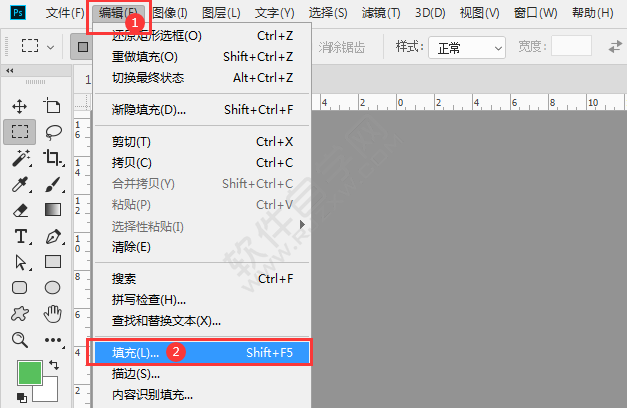
4、然后弹出填充面板,内容选白色,点击确定。
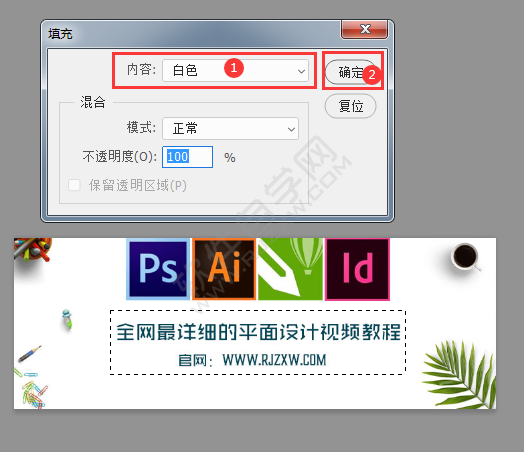
5、这样矩形区域就填充了白色。
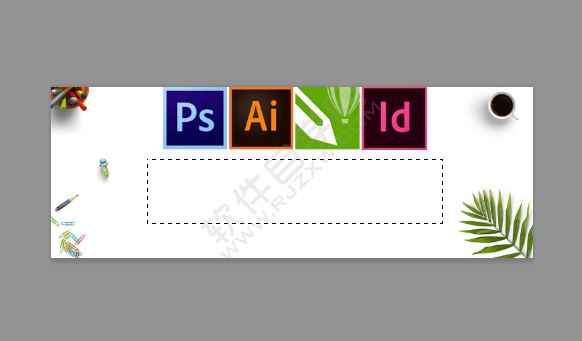
看了这么多,你学会了吗?想要获得最新资讯教程就来教程之家网站!简单易懂的软件教程、令人耳目一新的游戏玩法这里统统都有,更多精彩不容错过!











![ps怎么导入图片[多图]](https://img.jiaochengzhijia.com/uploadfile/2021/0416/20210416212104577.png@crop@240x180.png)
![ps怎么自定义工具栏[多图]](https://img.jiaochengzhijia.com/uploadfile/2021/0418/20210418131304957.png@crop@240x180.png)